Efektivní způsoby, jak převést MP4 na Facebook video pomocí Eminent Video Converter
Vkládáte často videa na Facebook? Jak všichni víme, Facebook vyžaduje při nahrávání videa specifický formát. Na svůj účet tak můžete odesílat videa ve vynikající kvalitě. Proto je nejlepším způsobem, jak toho dosáhnout, převést MP4 na Facebook video. Potřebujete tedy konvertor videa, který dokáže změnit soubory MP4 na videa kompatibilní s Facebookem. Dobrá věc, tento článek vám představuje nejlepší převaděče videa MP4 na Facebook. Také vám ukáže konkrétní kroky a metody, jak na to převést MP4 na Facebook video. Nejprve však budete vědět, proč potřebujete převést soubory MP4 na videa na Facebooku.
Proto byste si tento příspěvek neměli nechat ujít, protože vám tolik pomůže. Kromě toho nezapomeňte provést všechny níže uvedené kroky.
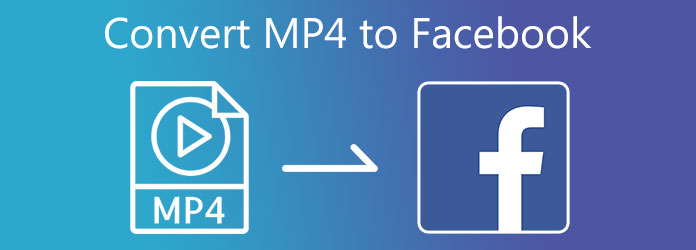
Část 1. Co je MP4 a proč převádět?
MP4 je jedním z nejpopulárnějších kontejnerů souborů mezi ostatními. Tento formát souboru může obsahovat multimediální obsah. Obsahuje tedy zvuk, videa, obrázky, texty, titulky a další. MP4 je také krátkodobý pro MPEG-4 Part 14, který má vztah s QuickTime File Format.
Nyní, protože MP4 je jedním z nejlepších formátů, možná vás zajímá, proč jej stále musíte převádět do jiných formátů. Důvodem je, že existují specifické formáty souborů vhodné pro Facebook. Abyste je mohli přehrávat ve vysoké kvalitě videa, musíte je převést na videa kompatibilní s platformou Facebook.
Část 2. Jak převést MP4 na Facebook
Jak převést MP4 na Facebook v Tipard Video Converter Ultimate
Převod MP4 na videa na Facebooku je těžký, ale ne Tipard Video Converter Ultimate. Tento software pro převod videa je nástroj typu vše v jednom pro vaše mediální soubory. Má nástroj pro převod, který poskytuje různé formáty souborů. Můžete tak převést video do jiného formátu, který je kompatibilní s jinými zařízeními a systémy. Navíc podporuje 8K, 5K, 4K a HD videa. Díky tomu můžete svá běžná videa převést na vyšší rozlišení videa. V souladu s tím poskytuje Video Enhancer, který dokáže zlepšit kvalitu videa jednoduchými kliknutími. Stáhněte si ji nyní a převeďte videa kompatibilní s Facebookem.
Po cestě můžete také hledat výjimečné funkce softwaru. Jeho účinnost si tedy můžete ověřit sami. Kromě toho proveďte všechny níže uvedené kroky pro snadný převod MP4 na video soubory Facebook.
Vynikající vlastnosti Tipard Video Converter Ultimate:
- 1. Dokáže upravit videa na více než 1000 formátů souborů.
- 2. Má editační nástroje, které vám umožní oříznout, otočit, rozdělit videa a další.
- 3. Poskytuje Toolbox s Video Compressor, Video Merger, 3D Maker a další.
- 4. Má GPU akceleraci pro rychlou konverzi videa.
- 5. Nabízí intuitivní uživatelské rozhraní.
- 6. Poskytuje bezplatné stažení a prémiové verze.
- 7. Podporuje převod dávkových souborů.
Krok 1Přejděte na hlavní stránku Tipard Video Converter Ultimate a klikněte na download knoflík. Poté nainstalujte nástroj a otevřete jej v počítači se systémem Windows nebo Mac. Poté přejděte přímo na konvertor nástroj a klikněte na něj.

Krok 2Po kliknutí na tlačítko konvertor nářadí. Udeř [+] tlačítko uprostřed rozhraní. Poté otevřete složku souborů a vyberte video/y MP4

Krok 3Nyní můžete kliknout na Výstup Nastavení vedle souboru videa. Tímto způsobem se setkáte s různými formáty souborů. Klikněte na Vyhledávání tlačítko pod možnostmi pro rychlý přístup k požadovanému formátu souboru.

Krok 4Napište laskavě facebook na Vyhledávání poté na ni klikněte a zobrazte různé formáty pro Facebook.

Krok 5Poté najděte Odeslat a vyberte umístění souboru pro videa. Poté klikněte na Převést vše pro uložení videa do složky souborů.

Tuto metodu můžete také použít převést MP4 na WebM.
Jak převést MP4 na Facebook video ve VideoSolo Video Converter Ultimate
VideoSolo Video Converter Ultimate je další nástroj, který dokáže převést MP4 na Facebook videa. Nabízí také bezplatnou verzi ke stažení, která může pracovat s Windows a Mac. Navíc poskytuje další nástroje pro úpravu videa.
Klady:
- 1. Podporuje více než 300 formátů souborů.
- 2. Má Blu-ray a DVD ripper.
- 3. Nabízí přátelské uživatelské rozhraní.
Nevýhody:
- 1. Toolbox je kompatibilní pouze s Windows PC.
Krok 1Stáhněte, nainstalujte a otevřete VideoSolo na vašem PC. Poté klikněte na konvertor nástroj a stiskněte [+] ikonu pro přidání videosouboru.
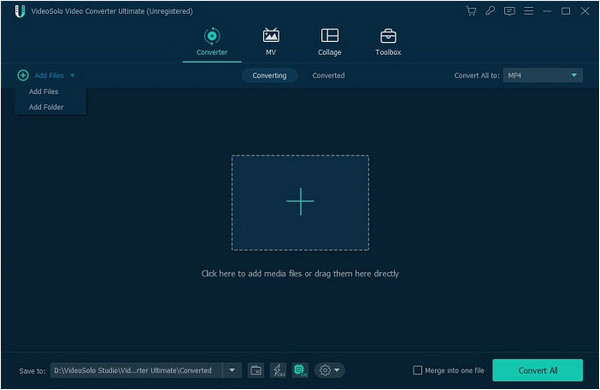
Krok 2Potom klepněte na tlačítko Převést vše pro výběr facebook volba.
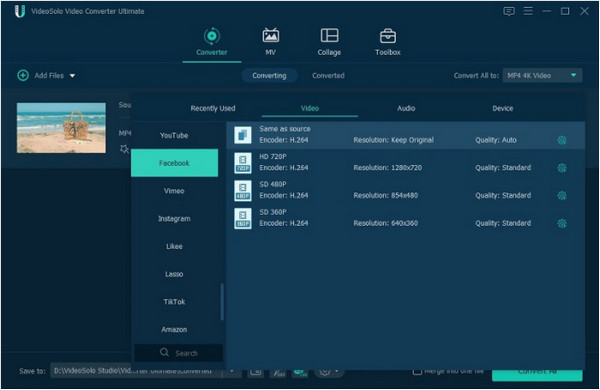
Krok 3Pokud máte mnoho souborů ke konverzi, povolte Spojit do jednoho souboru možnost. Poté klikněte na Převést vše tlačítko pro převod všech najednou.
Jak převést MP4 na Facebook v Wondershare Online UniConverter
Můžete také převést MP4 na Facebook video online v Wondershare Online UniConverter. Tento online nástroj umožňuje snadno, bezpečně a rychle převádět videa do různých formátů. Můžete tedy postupovat podle níže uvedených kroků, jak toho dosáhnout.
Klady:
- 1. Dokáže převést videa v krátkém čase.
- 2. Dokáže převádět video soubory do jiných formátů souborů.
- 3. Neobsahuje viry a adware.
Nevýhody:
- 1. Postrádá vynikající funkce jako Toolbox.
- 2. Ke spuštění procesu převodu vyžaduje silné připojení k internetu.
Krok 1Do prohlížeče zadejte Wondershare Online Uniconverter. Navštivte hlavní stránku, přetáhněte soubor videa nebo klikněte na [+] ikona.
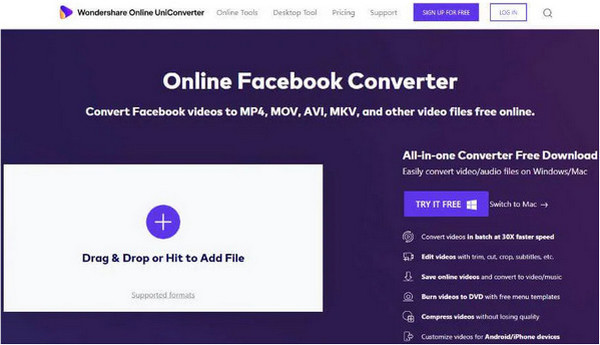
Krok 2Poté vyberte facebook formát z formátu Převést všechny soubory na sekce.
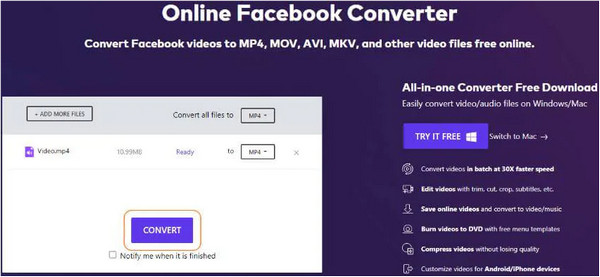
Krok 3Nakonec stiskněte tlačítko Konvertovat níže a počkejte na zahájení procesu převodu.
Část 3. Nejčastější dotazy Jak převést MP4 na Facebook
Jak nahrát MP4 na Facebook?
Chcete vědět jak nahrát video na Facebook? Spusťte Facebook na vašem PC. Poté klikněte na Foto / Video knoflík. Objeví se nové okno a vyberte Přidat fotografie / videa tlačítko uprostřed. Poté vyberte soubor/y MP4 ze složky souborů. Nakonec klepněte na Post níže.
Mohu nahrát soubory MOV na Facebook?
Ne, protože formát souboru MOV obsahuje různé video, audio nebo textové kodeky. Facebook ale může podporovat pouze soubory MOV s videi H.264 se zvukem AAC.
co je to Facebook?
Facebook je platforma sociálních médií. Tento software umožňuje lidem spojit se s lidmi z celého světa. Můžete jej použít i pro osobní a obchodní účely.
Proč investovat do čističky vzduchu?
Na závěr doufáme, že si po přečtení tohoto článku můžete vybrat nejúčinnější video konvertor. Také bychom chtěli, abyste dodržovali všechny kroky, abyste mohli převést MP4 na Facebook video bez obtíží. Dále doporučujeme Tipard Video Converter Ultimate. Tento převaděč videa je nástroj typu vše v jednom pro vaše mediální soubory. Může tedy splnit všechny vaše obavy týkající se konverze, slučování, koláží, vylepšování vašich videí a dalších.
Sdílejte tedy tento příspěvek s ostatními. V důsledku toho jim také můžeme pomoci převést MP4 na video Facebook bez zmatků. Pokud máte také další obavy, kontaktujte nás nebo nám napište.







